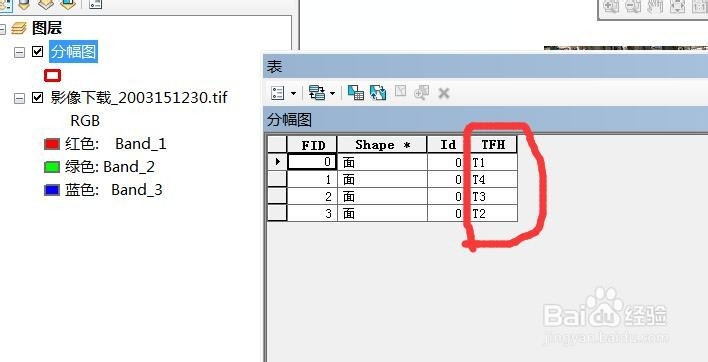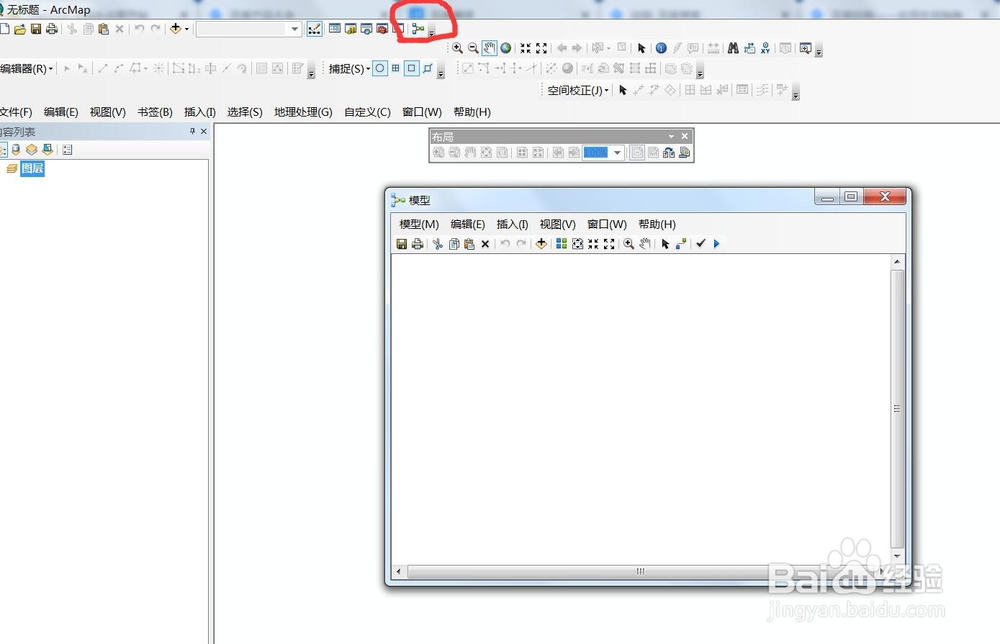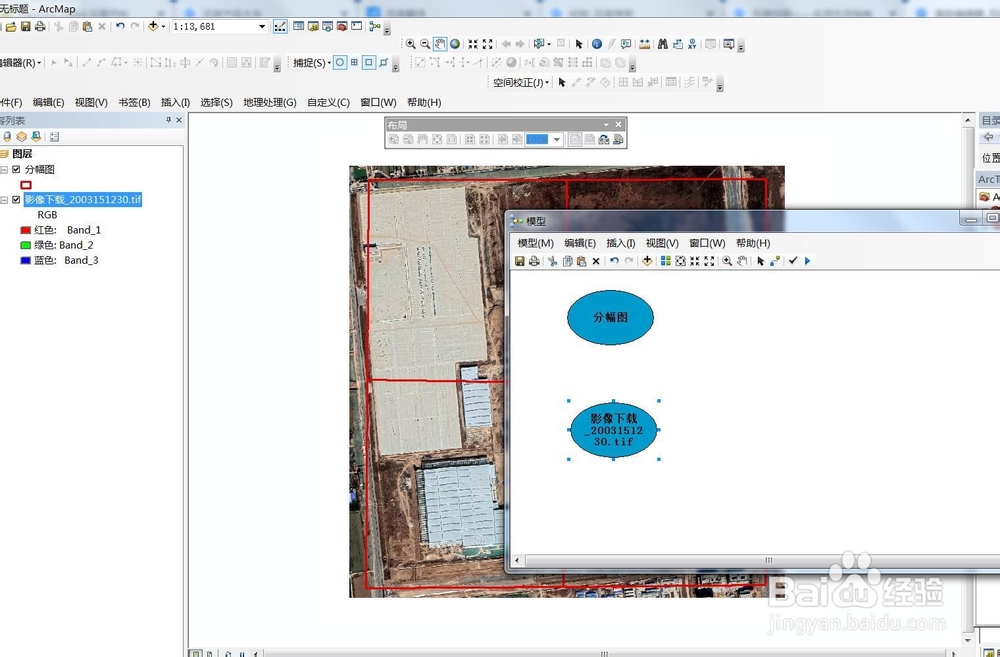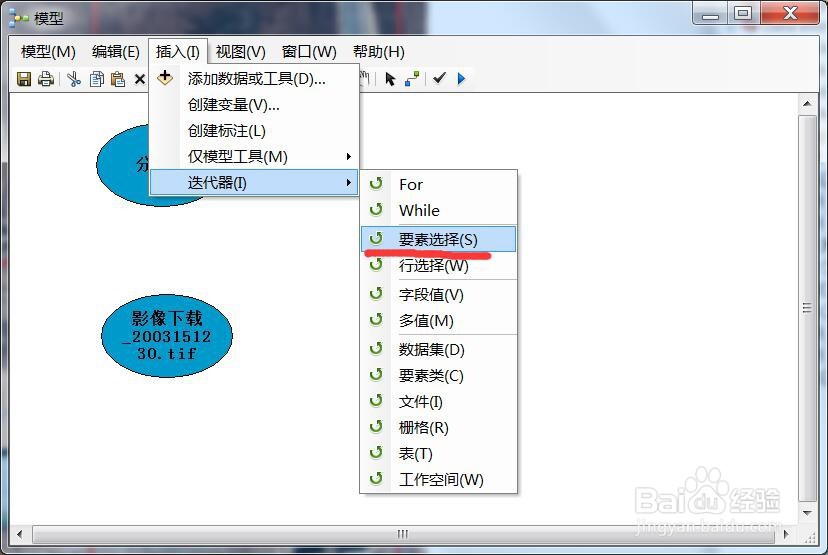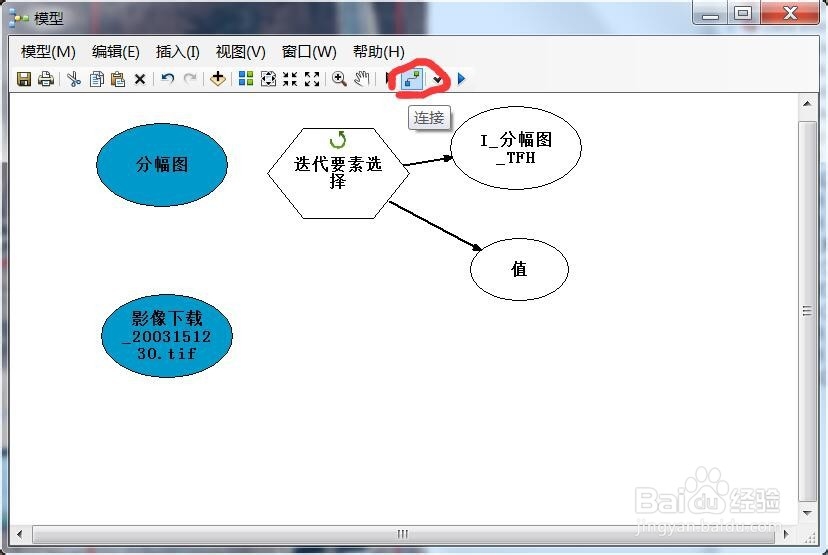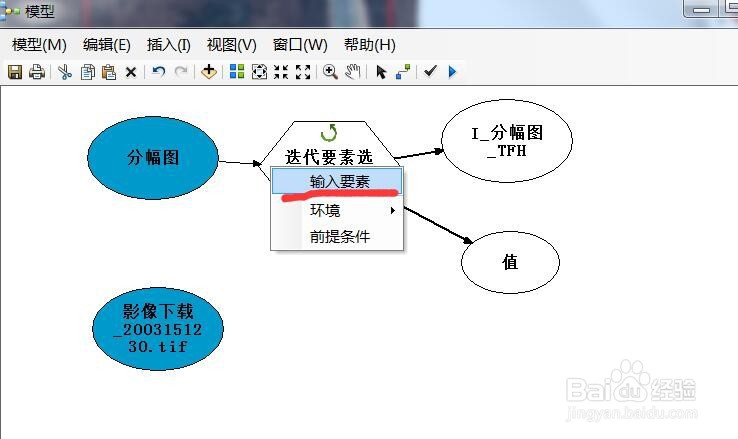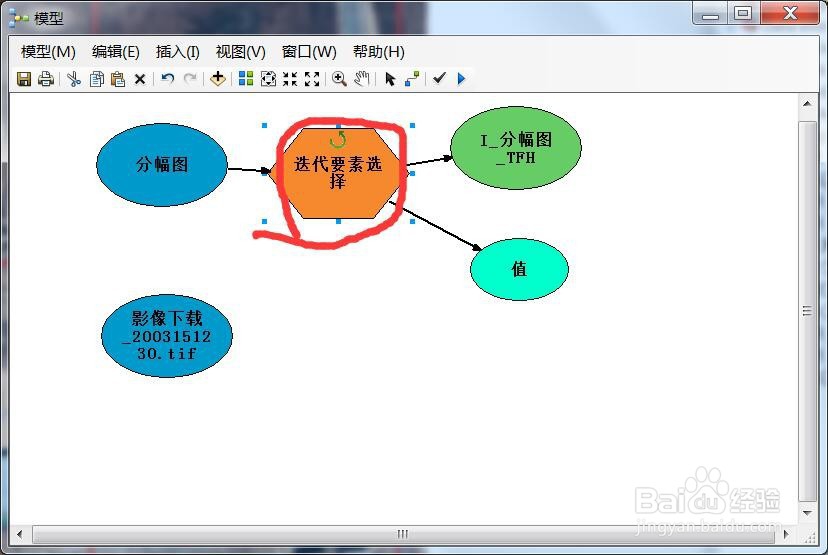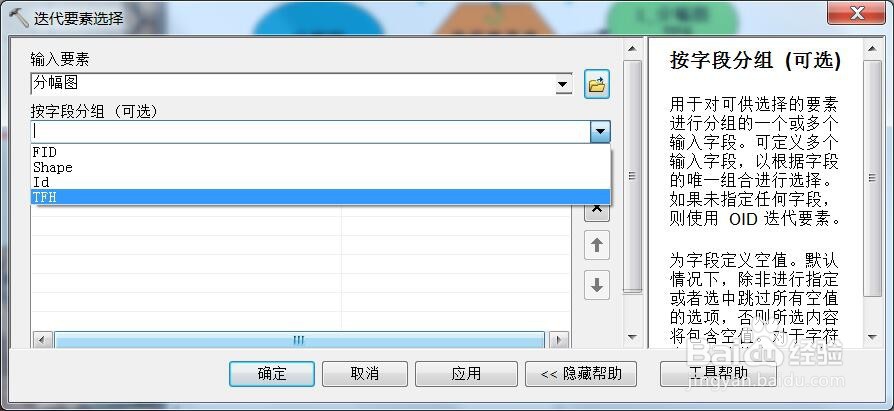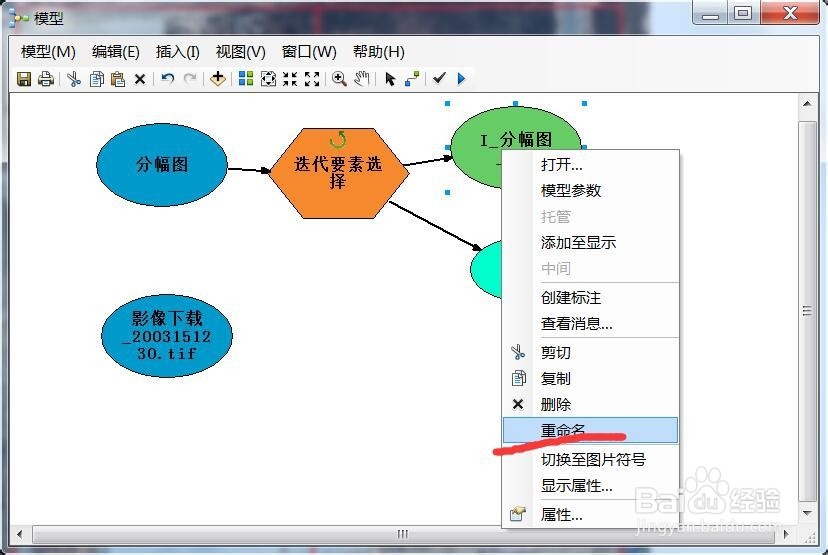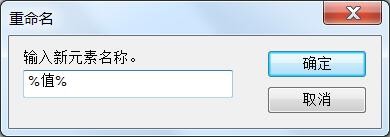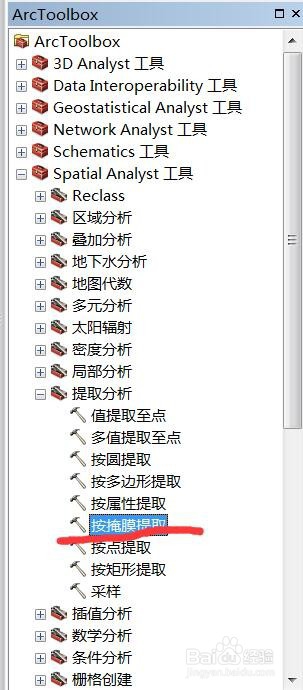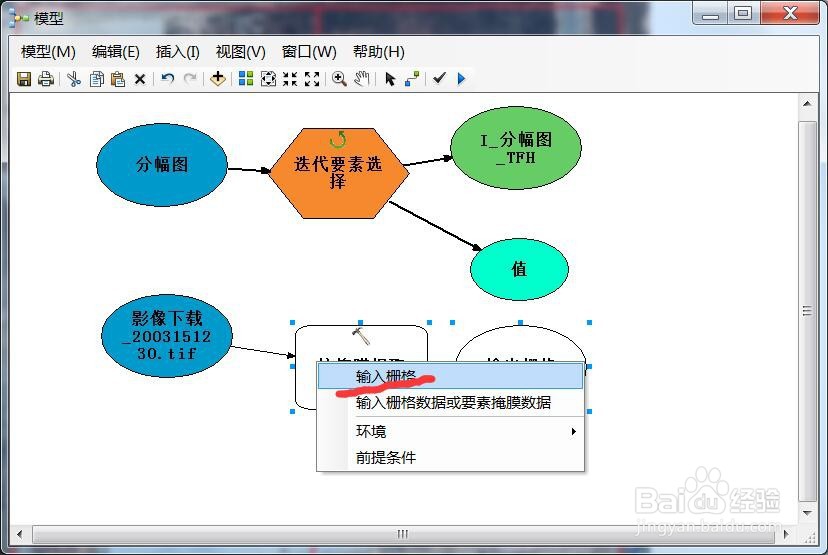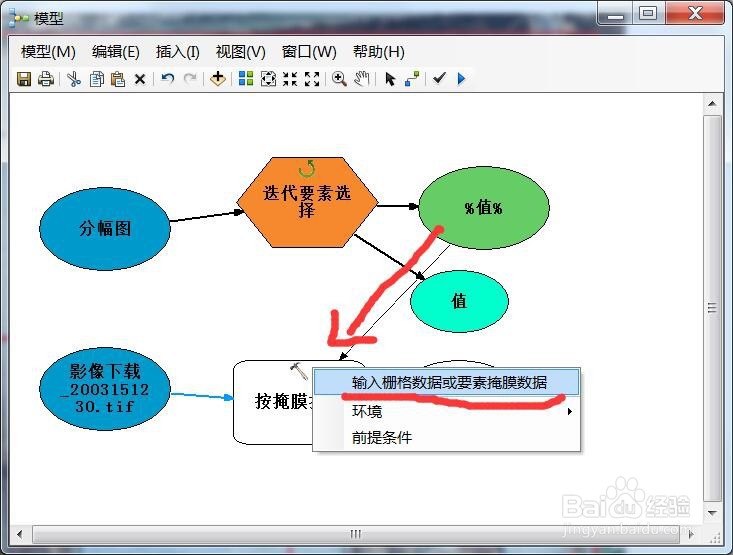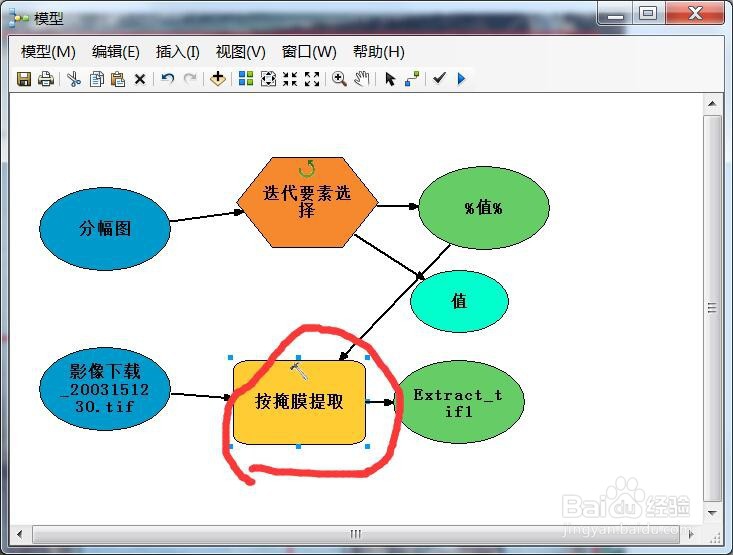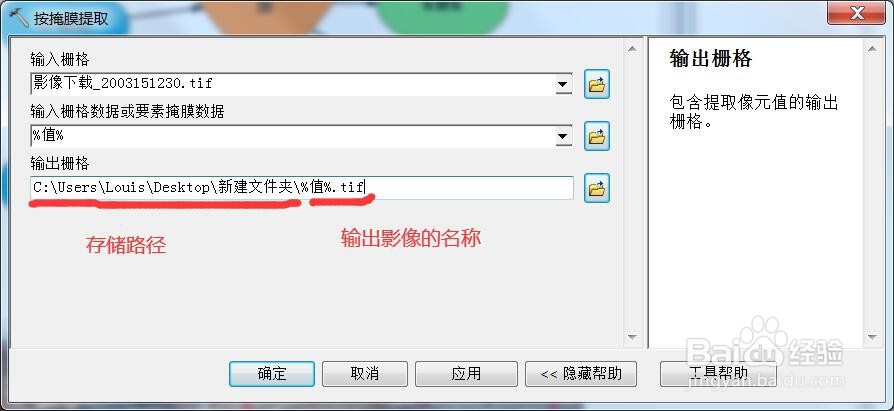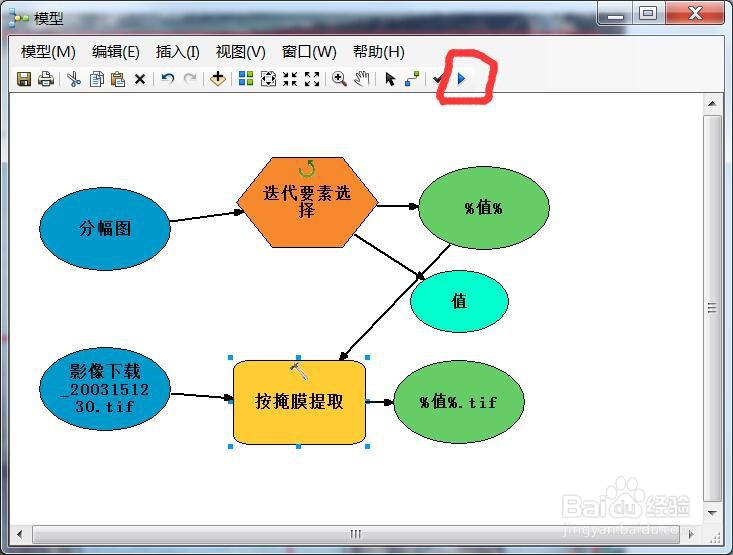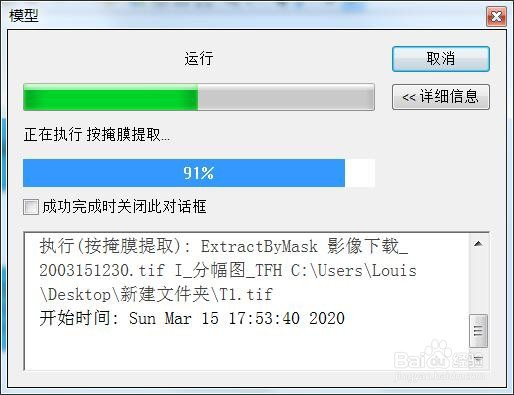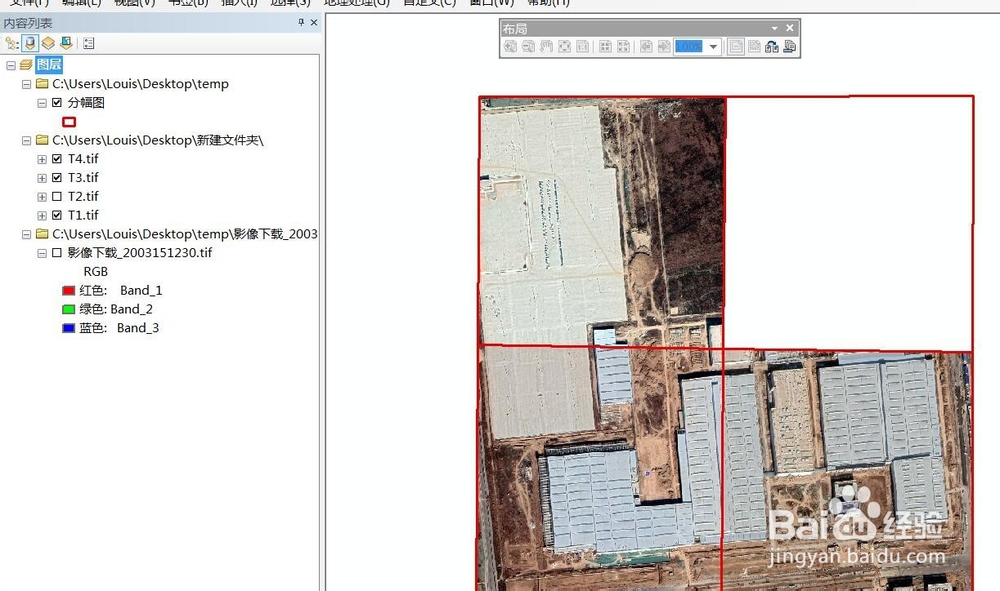ArcGIS根据shp图形批量裁切影像
1、数据准备:1、影像数据 2、图形数据(图幅接合表)
2、打开ArcMap,选择工具栏中“模型构建起”并打开,将准备数据拖入到模型构建器当中
3、选择模型构建器中插入工具栏的下拉列框,选择迭代器,选择“要素选择”工具
4、然后用工具中的“链接”工具,将图层(分幅图)和“要素选择”工具进行链接,图层作为要素选择的输入要素
5、双击“要素选择”工具,设置“按字段分组”,选择“TFH”字段
6、修改输出图层的名称,右键重命名,输入:%值%
7、选择工具栏中“按眼膜提取”工具,并将工具拖拽到模型构建器中
8、然后用“链接”工具,将影像与“按眼膜提取”工具进行链接,影像作为“输入栅格”再用链接”工具,将第6步导出的图层与按眼膜提取”工具进行链接,图层作物掩膜
9、双击“按眼膜提取”工具,修改保存路径
10、选择工具栏中的”运行“按钮,运行程序
11、最终便得到了裁剪好影像
声明:本网站引用、摘录或转载内容仅供网站访问者交流或参考,不代表本站立场,如存在版权或非法内容,请联系站长删除,联系邮箱:site.kefu@qq.com。
阅读量:54
阅读量:55
阅读量:51
阅读量:77
阅读量:87